Openbox הוא מנהל חלונות מדהים, עםעשרות נושאים זמינים. למרבה הצער, בגלל מעט הפרסום, לא הרבה ממשתמשי לינוקס יודעים להתקין ערכות נושא של OpenBox. זו הסיבה שבמדריך זה נעבור על המדויק כיצד להתקין ערכות נושא של Openbox.
התקן את Obconf
לפני התקנת נושאים חדשים ל- Openboxמנהל חלונות, תצטרך להתקין את הכלי Obconf. "Obconf", או כלי תצורת Openbox הוא יישום שמשתמשים ב- Linux יכולים להתקין כדי לשנות הרבה הגדרות שונות במנהל החלונות של Openbox. בעזרתו משתמשים יכולים לעבור בין ערכות נושא, לשנות הגדרות עגינה ועוד.
בדרך כלל, התקנת מושב Openbox ב- Linuxמושך גם את חבילת Obconf, אך זה לא תמיד המקרה. אם אתה צריך להתקין את התוכנית בנפרד, פתח חלון מסוף ובצע את הפעולות הבאות.
אובונטו
sudo apt install obconf
דביאן
sudo apt install obconf
קשת לינוקס
sudo pacman -S obconf
פדורה
sudo dnf install obconf
OpenSUSE
sudo zypper install obconf
לינוקסים אחרים
הכלי Obconf הוא חלק גדול מ- Openbox, ולכן כללהפצת לינוקס שכבר מפיצה את Openbox בקלות צריכה להיות גם הכלי Obconf זמין להתקנה. כדי להתקין אותו, פתח מסוף והשתמש במנהל החבילות שלך כדי לחפש "obconf". משם, פשוט השתמש בפקודת ההתקנה כדי לעבוד על מחשב הלינוקס שלך.
מציאת נושאי Openbox
ישנם מקומות רבים שמשתמשים יכולים למצוא אותם הגוניםערכות נושא של Openbox WM באינטרנט, אך ככל הנראה המקום הטוב ביותר לחפש בו הוא Box Look. זהו אתר הכולל עשרות ערכות נושא של Openbox WM הזמינות להורדה. התבונן בסרגל הצד בדף ולחץ על "ערכות נושא של Openbox".
Box Look ממיין נושאים בשתי דרכים שונות: "אחרון" ו- "למעלה". כדי למצוא את הנושאים החדשים ביותר של Openbox, לחץ על הקטע "האחרון". לחלופין, לחץ על הקטע "למעלה" כדי למיין את הנושאים הפופולריים ביותר של ה- Openbox הזמינים באתר.
התקנת ערכות נושא - ערכות נושא מוכנות מראש
ערכות נושא של Openbox שהורדו מהאתרבדרך כלל מגיעים בכמה פורמטים שונים. פורמטים מסוימים הם פורמט ה- OBT הידור, ואחרים הם ארכיונים דחוסים שהמשתמש צריך לבנות ידנית. במדריך זה נסקור את שתי הדרכים להתקנת ערכות נושא. נתחיל בהתקנת נושא מורכב.
מצא נושא להוריד מ- Box Look. בדוגמה זו נעבוד עם נושא ה- Openbox משנת 1977. עבור אל דף הנושא, בחר "קבצים" והתחל את ההורדה. לאחר סיום ההורדה, פתח את הכלי Obconf ובחר בכרטיסייה "נושא".

בכרטיסיית הנושא, מצא "התקן נושא חדש"ולחץ עליו. מכאן, השתמש בדפדפן העיצוב ודפדף אחר קובץ ה- OBT של Openbox משנת 1977 במחשב הלינוקס שלך. לחץ עליו כדי לפתוח, והוא אמור להתקין ל- Openbox ולהירשם כעיצוב חדש.
התקנת ערכות נושא - קומפילציה משלך
השיטה השנייה להתקנת ערכות נושא של Openbox -כמו שהוזכר קודם - הוא ערכת נושא באופן ידני. לעיתים הדבר נדרש מכיוון שלא כל מפתח של נושא ה- Openbox מציב קובץ OBT להורדה. למרבה המזל, לעשות זאת בעצמך לא לוקח יותר מדי זמן וזה לא כל כך מסובך. כדי להתחיל, מצא נושא לעבוד איתו. במדריך זה נתמקד בנושא הקשת הכחולה.
עבור לדף, לחץ על "קבצים" והורד את ארכיב ה- Tar האחרון. לאחר ההורדה, פתח חלון מסוף והשתמש בכלי Tar כדי לחלץ לחלוטין את ארכיון העיצוב לתיקיה.
cd ~/Download tar xvjf 74000-arch.blue.tar.bz2
כעת, כשהכל מופק, פתח את ה-לחץ על כלי Obconf ולחץ על "נושא". חפש בתחתית האפליקציה את הלחצן "צור ארכיב נושא (.obt)" ולחץ עליו. השתמש בדפדפן הקובץ שמופיע, חפש את התיקיה שאליה חולץ הקשת כחולה ופתח אותה.
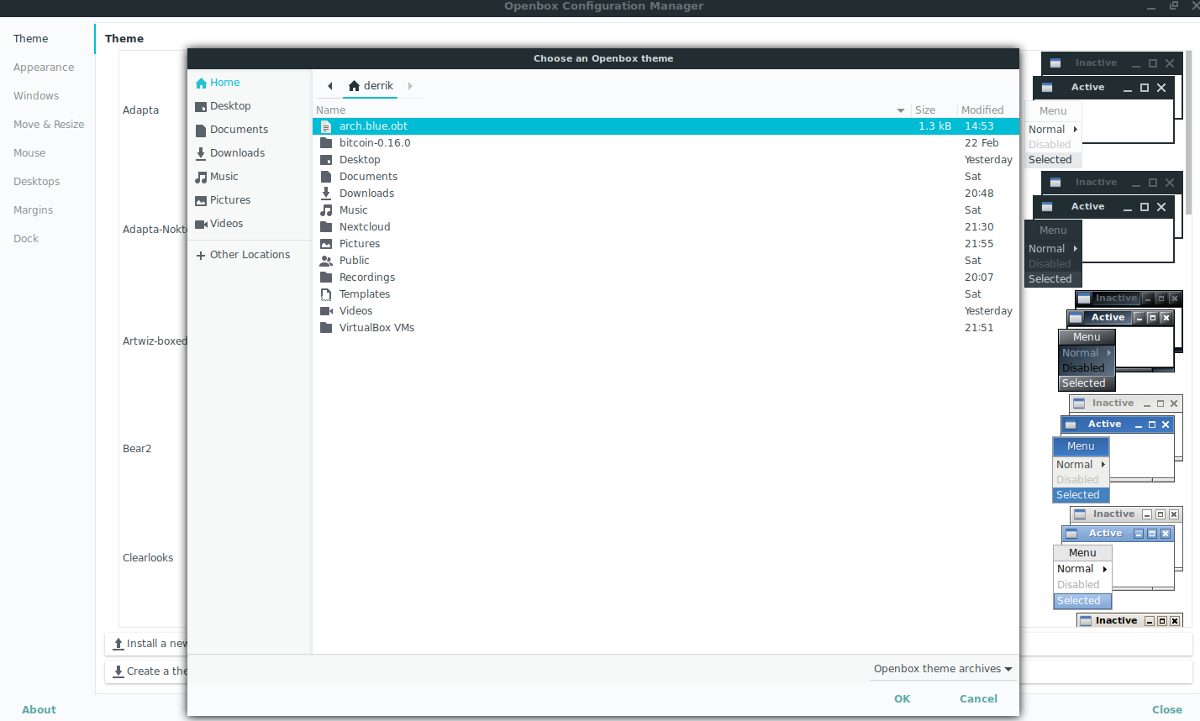
תוך מספר שניות, Obconf ידפיס הודעהשהנושא החדש "נוצר בהצלחה". חזור אל Obconf ובחר בלחצן "התקן נושא חדש". השתמש בדפדפן הקבצים כדי למצוא את קובץ ה- OBT החדש. זכור כי בדרך כלל הקבצים החדשים נשמרים / בית / שם משתמש /.
החלפת ערכות נושא
המעבר לנושאים שונים ב- Openbox הואדי קל. התחל על ידי פתיחת הכלי Obconf. כאשר Obconf פתוח, חפש את "ערכות הנושא" ולחץ עליו. משם, פשוט גלול ברשימה ולחץ על אחד מהפריטים ברשימה. Openbox צריך לעבור אליו באופן מיידי.
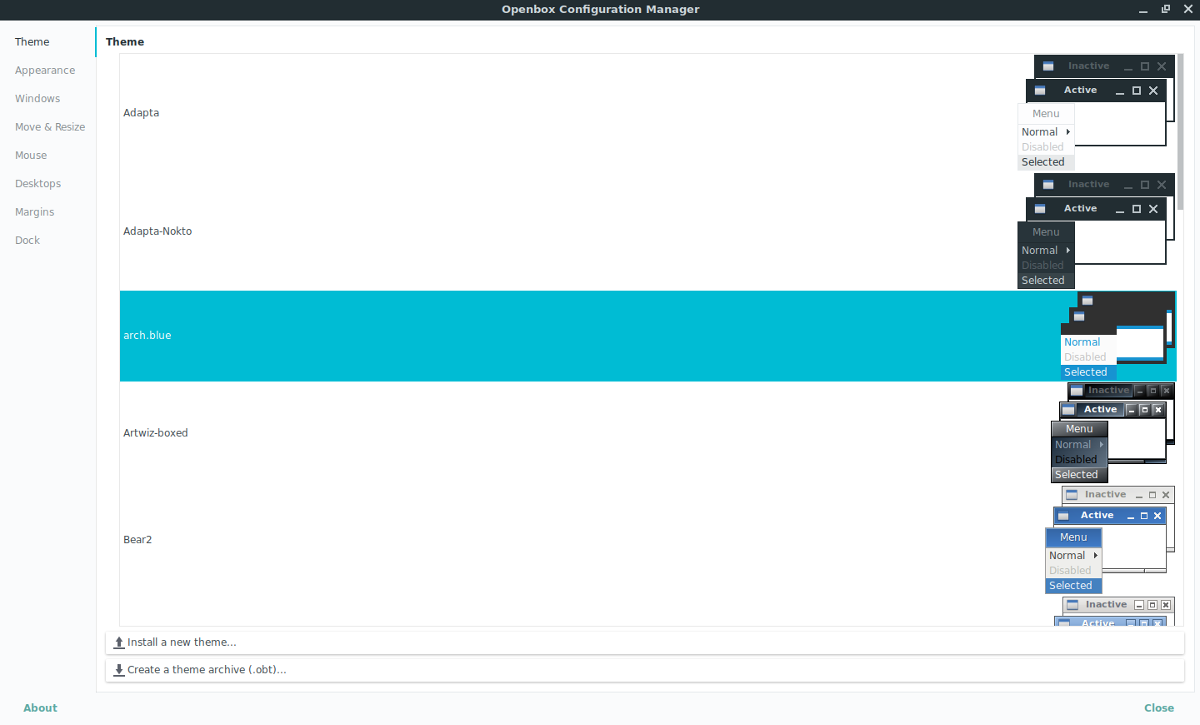
הגדרות נושא אחרות
מחפש לבצע ציוצים ל- Openbox, כך שלךהנושאים נראים טוב יותר? בתוך Obconf, לחץ על כפתור "המראה" משמאל. באזור זה משתמשים יכולים לשנות הגדרות WM Openbox שונות. כדי לשנות את הדרך בה Openbox WM מצייר גבולות, בטל את הסימון "Windows שומר גבול כשלא מבוטל". בנוסף, בטל את הסימון של "הנפשה איקון ושחזור" כדי לשנות את הגדרות האנימציה.
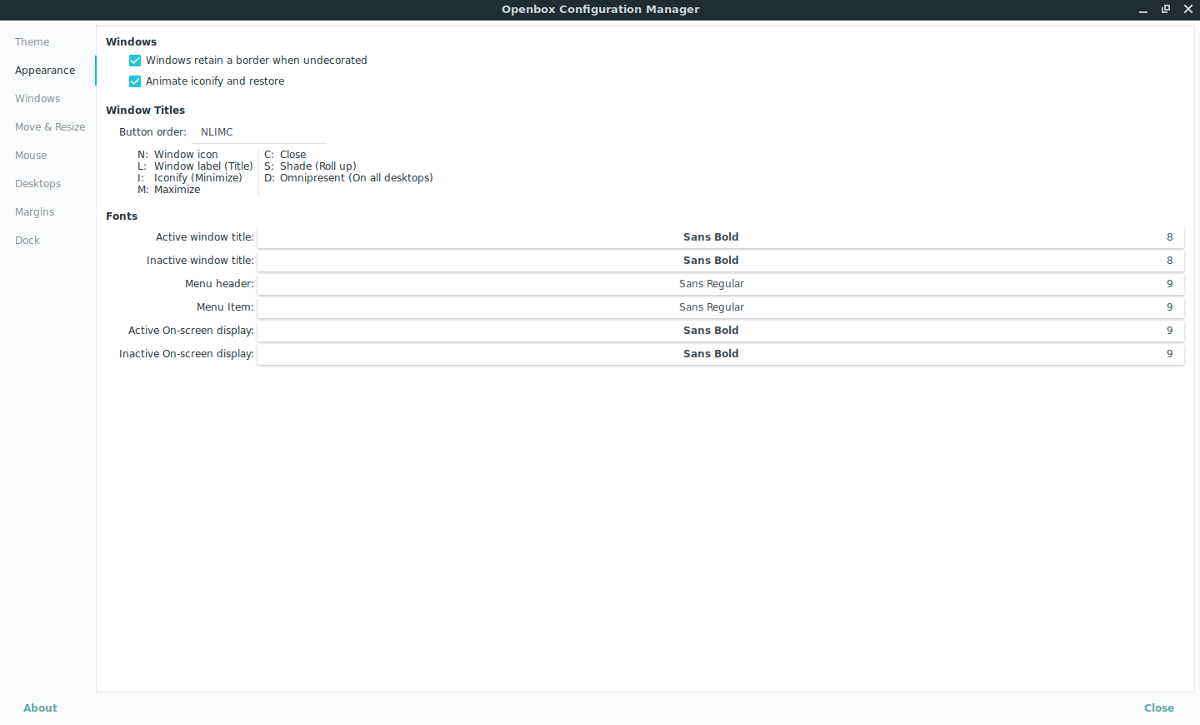
כאשר אתה מרוצה מהשינויים האלה, לחץ על כפתור "סגור" בתחתית כדי לצאת.













הערות